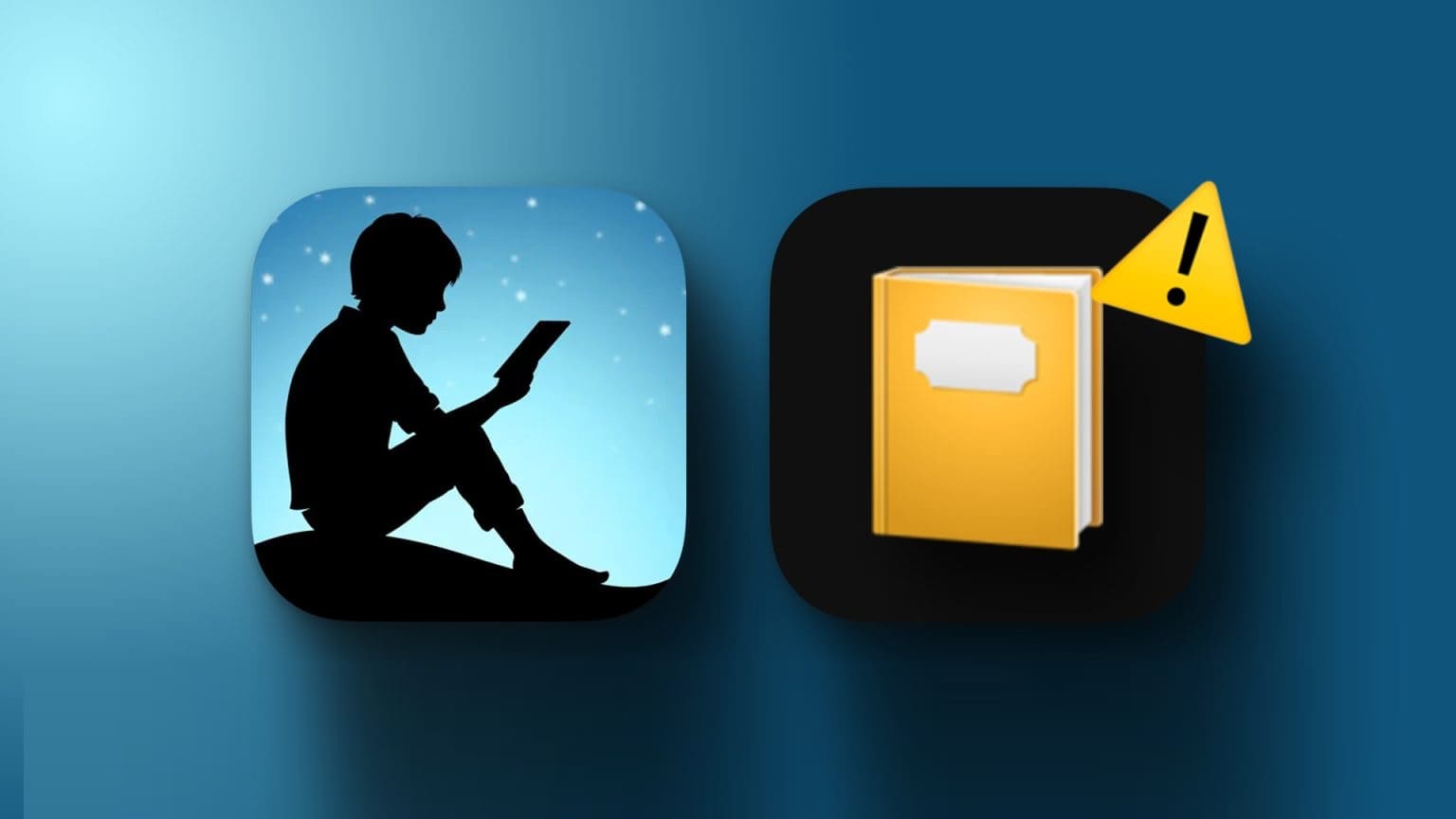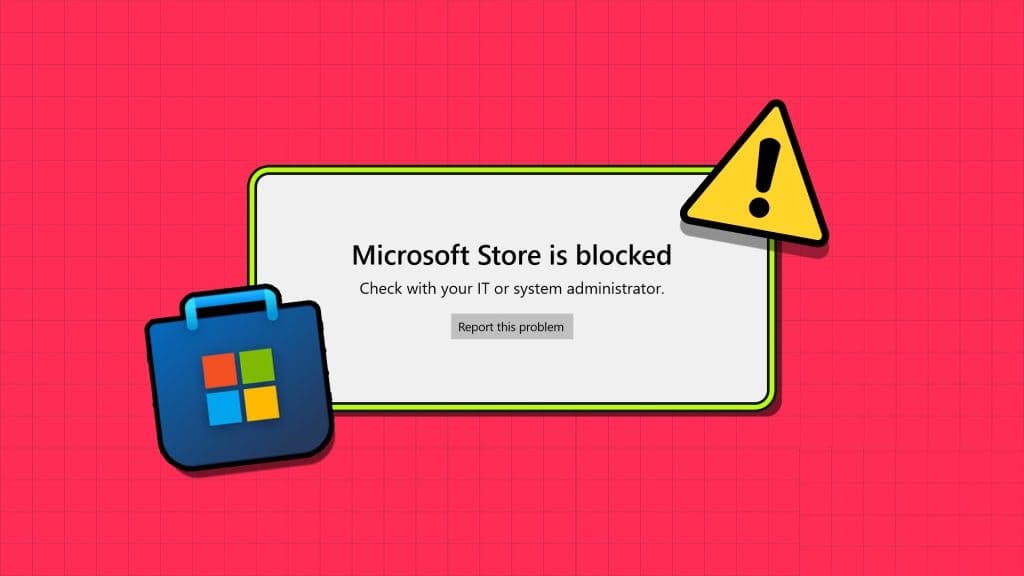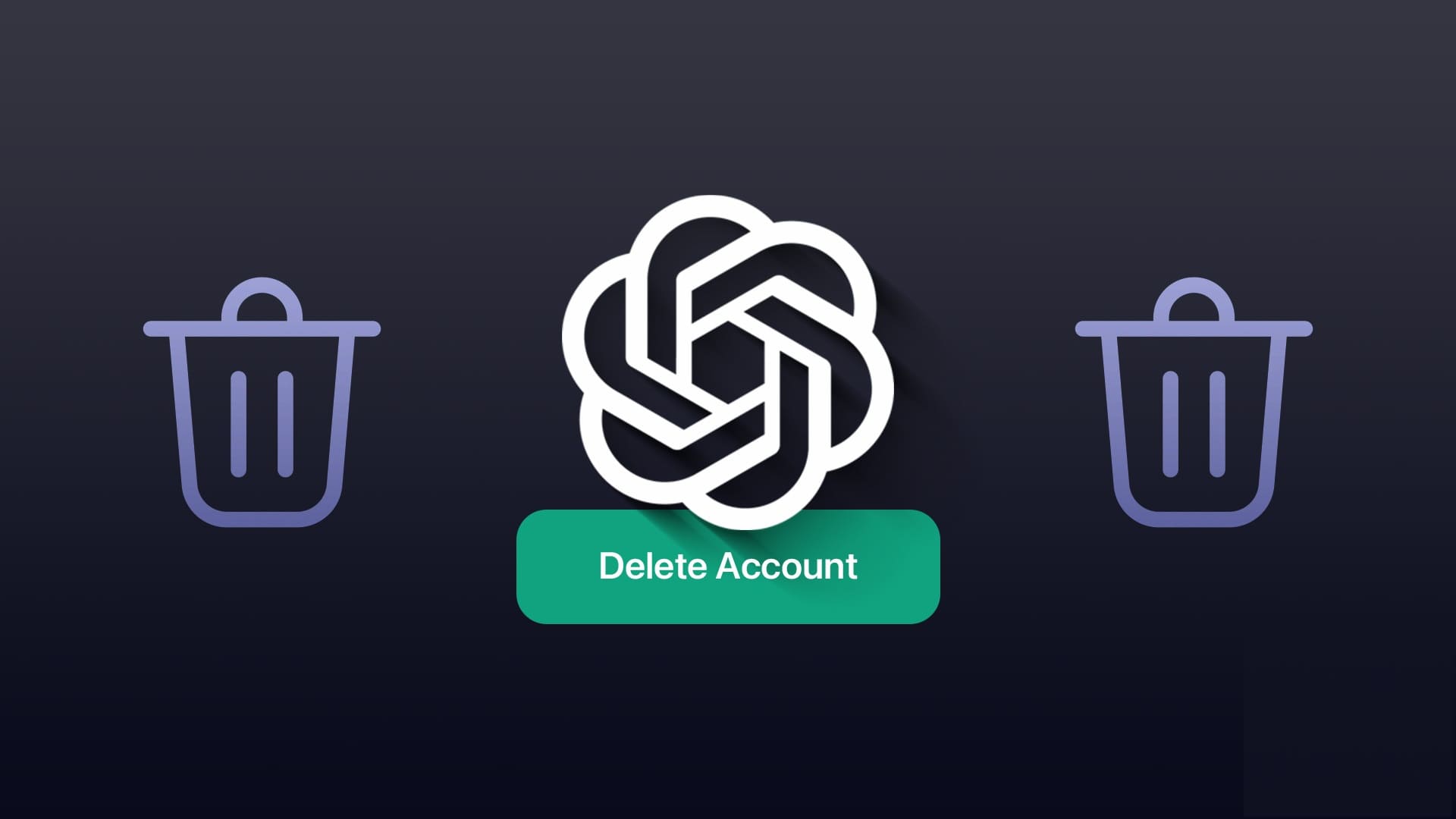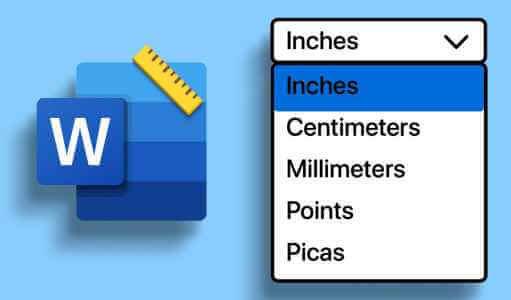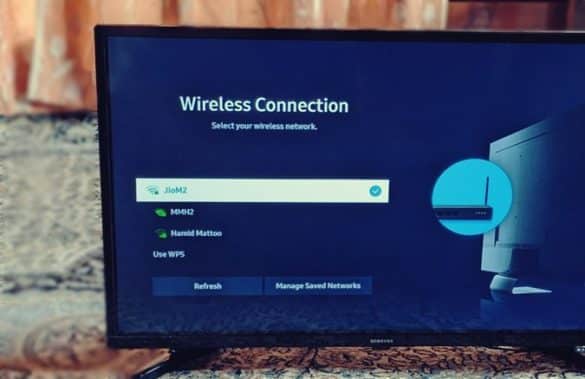Selv om standard Chrome Password Manager ikke er så intuitiv og full av funksjoner som tredjepartsalternativer som 1Passord eller Enpass eller Dashlane, men mange foretrekker det fortsatt på grunn av sin sømløse Chrome-integrasjon og tilgjengelighet på tvers av plattformer. I den siste oppdateringen er det mulig å legge til nye oppføringer i Chrome Password Manager. Slik legger du til nye passord manuelt i Google Password Manager.
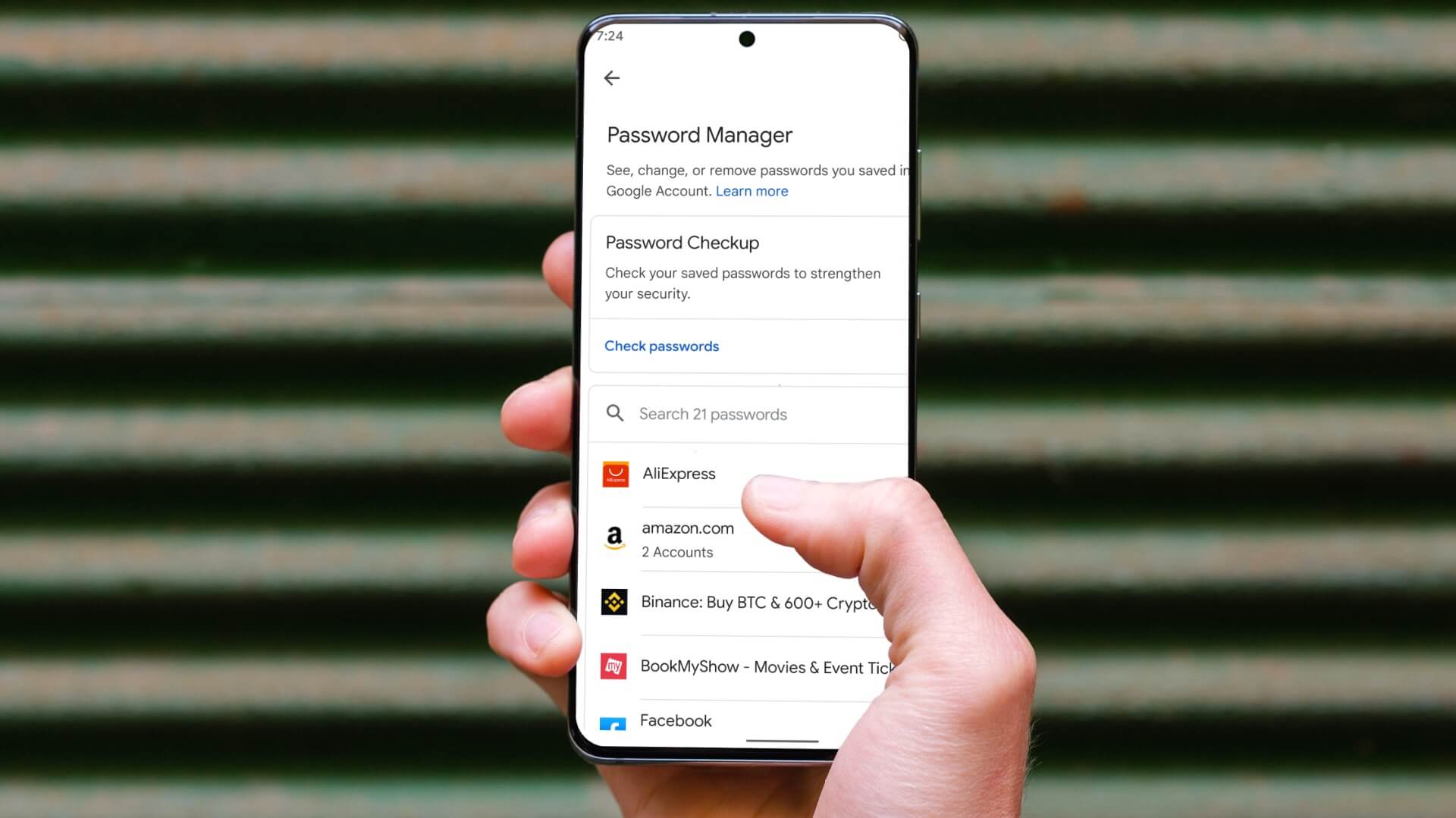
Google legger jevnlig til nye funksjoner Chrome Password Manager. Mens Chrome Password Manager jobbet i bakgrunnen for å lagre den sensitive informasjonen din, manglet alternativet for å opprette nye oppføringer manuelt. Du kan nå bruke Google-appen på Android eller Google Chrome på iPhone for å legge til nye passord i Google Password Manager.
BRUK GOOGLE-APPEN ELLER GOOGLE CHROME PÅ ANDROID
Det er to måter å få tilgang til Chrome Password Manager på Android. Du kan bruke Google- eller Chrome-appen til å åpne Passordbehandling og opprette nye oppføringer.
Google App
Standard Android Password Manager er skjult i Google-kontoinnstillingene. Slik får du tilgang til den.
Trinn 1: åpen Google App på Android.
Trinn 2: Klikk på Ditt profilbilde i øvre høyre hjørne.
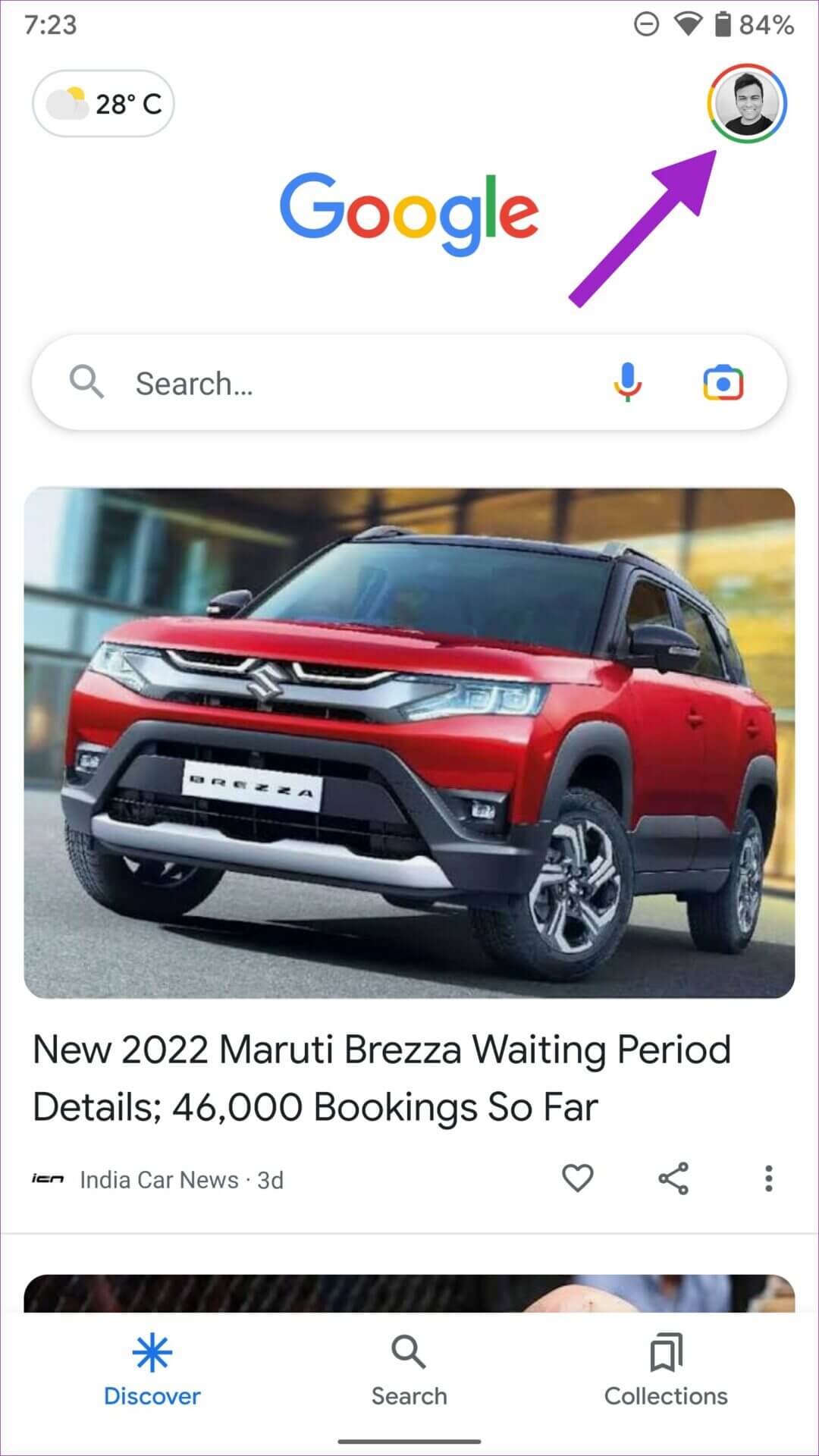
Steg 3: Lokaliser Alternativ for Google-kontoadministrasjon din.
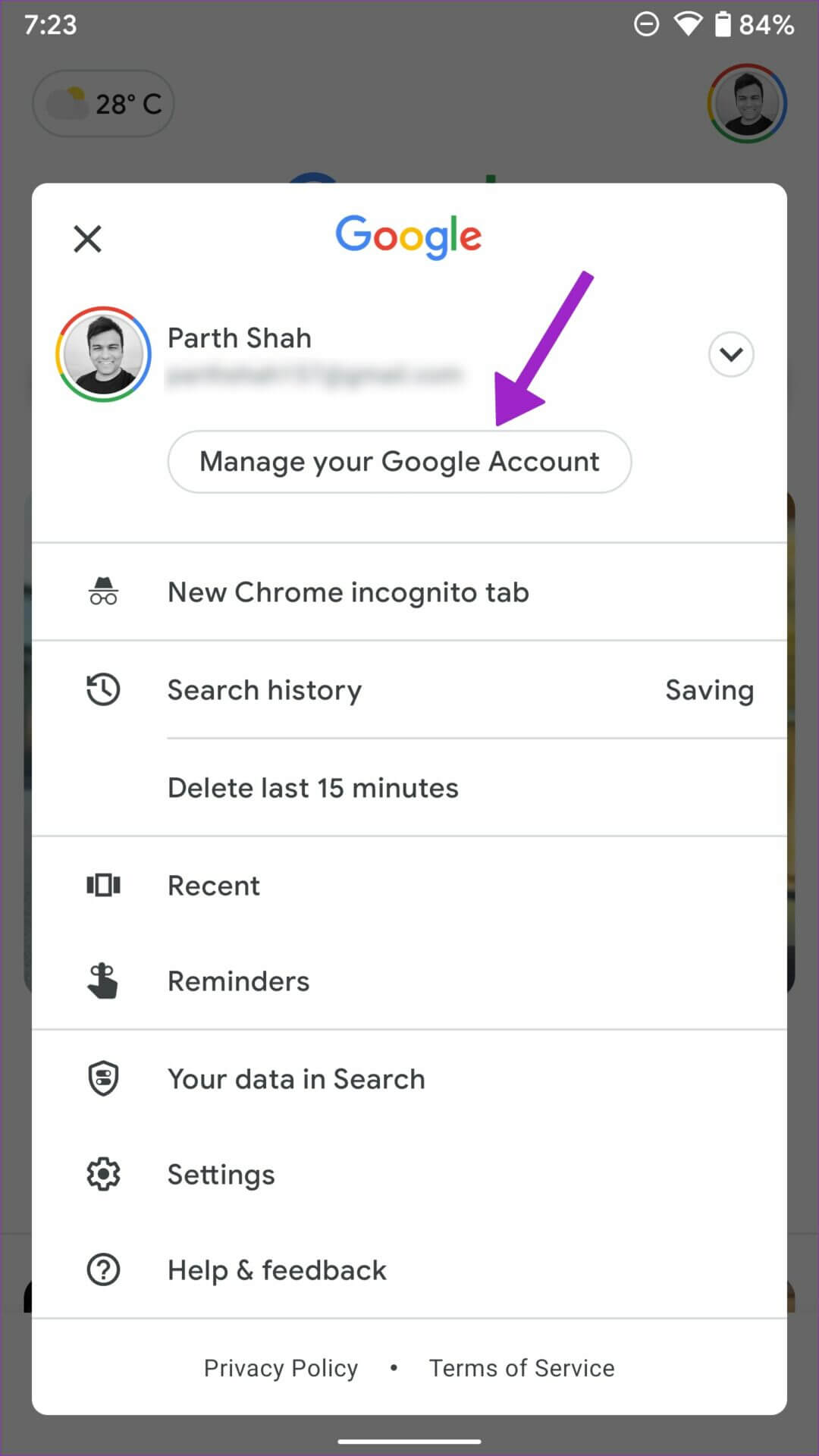
Trinn 4: Bla til Sikkerhetsliste.
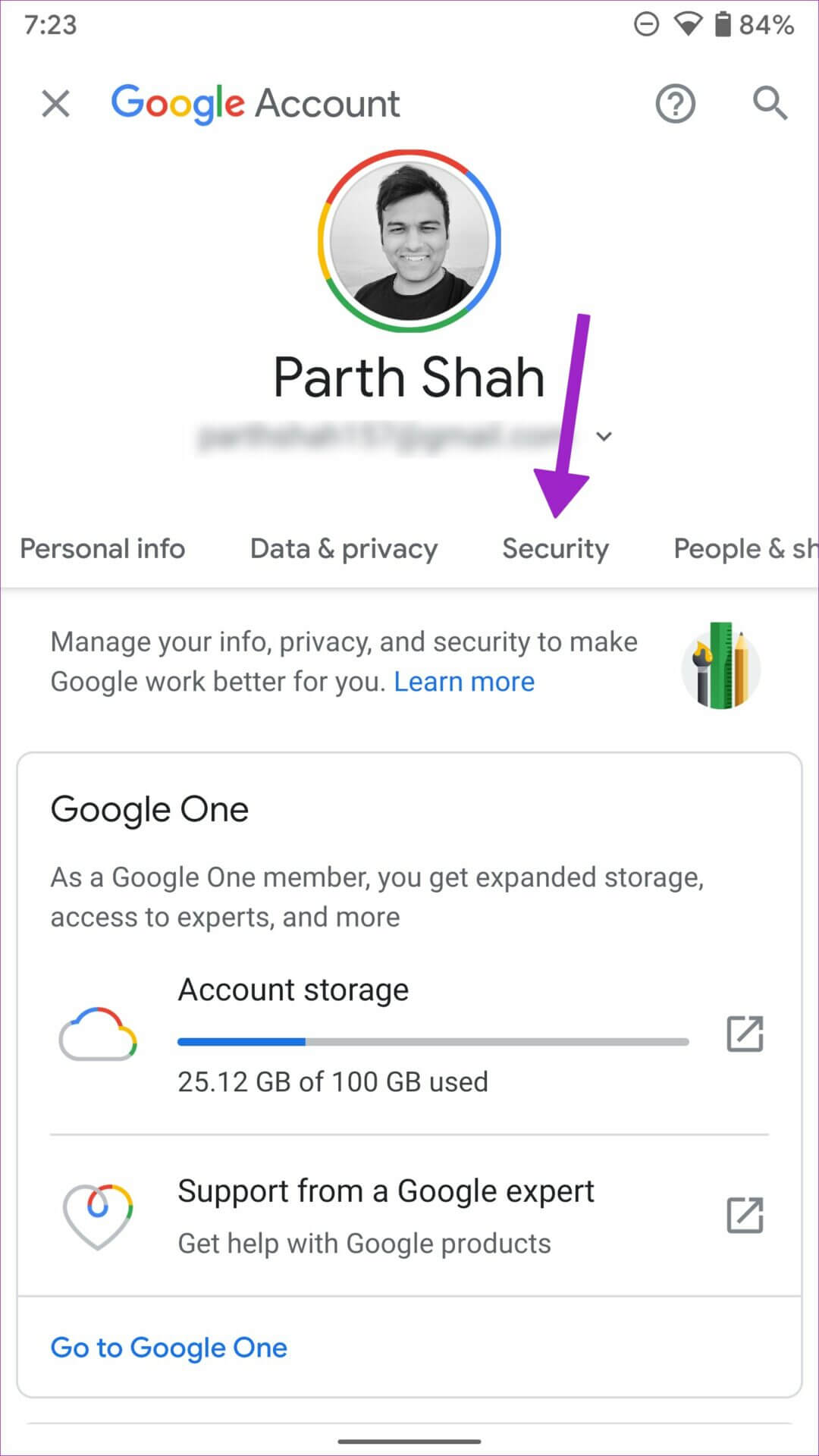
Trinn 5: Rull ned til Password Manager Og åpne den.
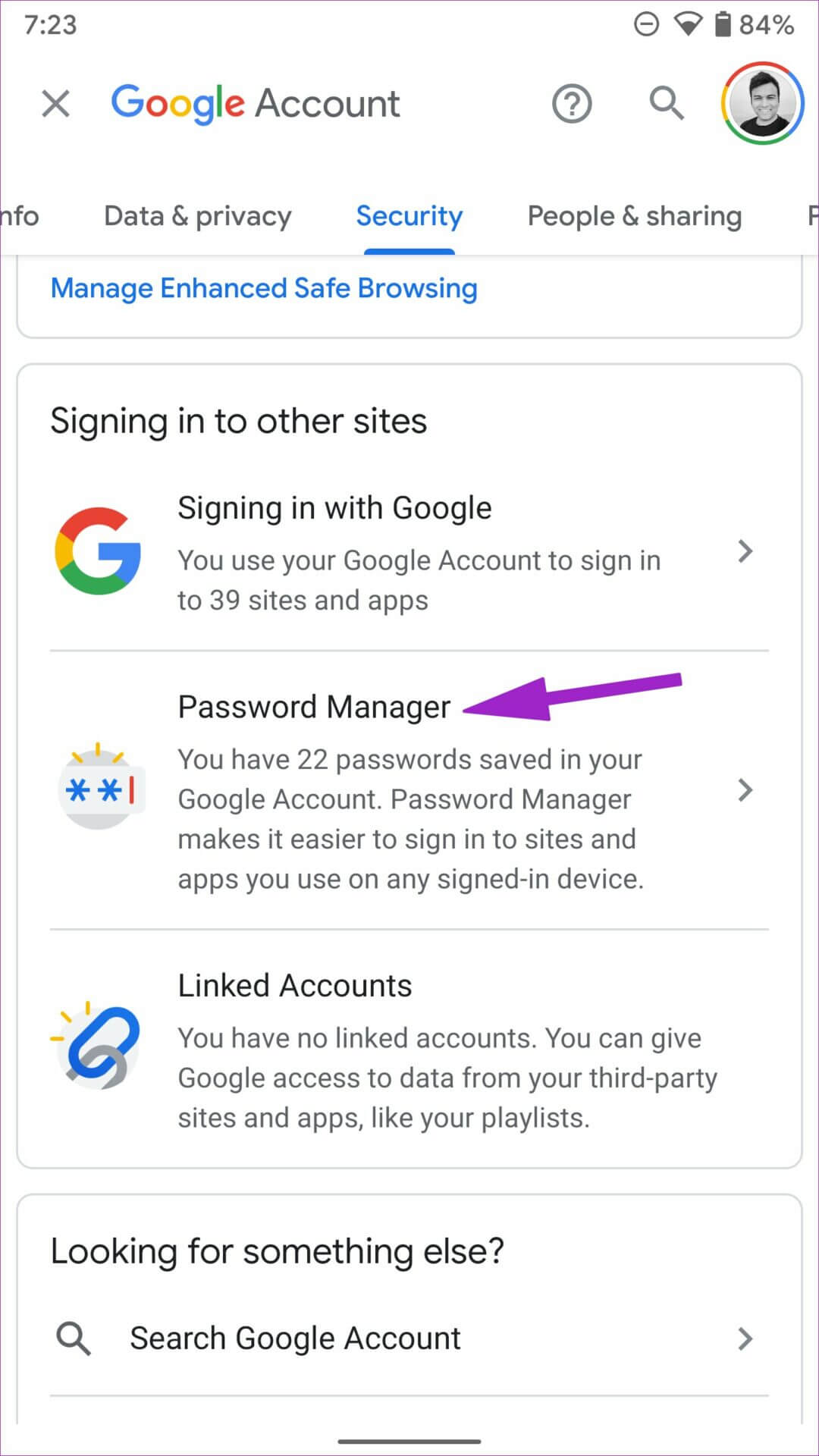
Steg 6: du vil finne Passordkontroll og påloggingsoppføringene som Chrome lagret fra nettaktiviteten din.
Trinn 7: Lokaliser +. symbol ved siden av søkefeltet og åpne Liste legg til passord.
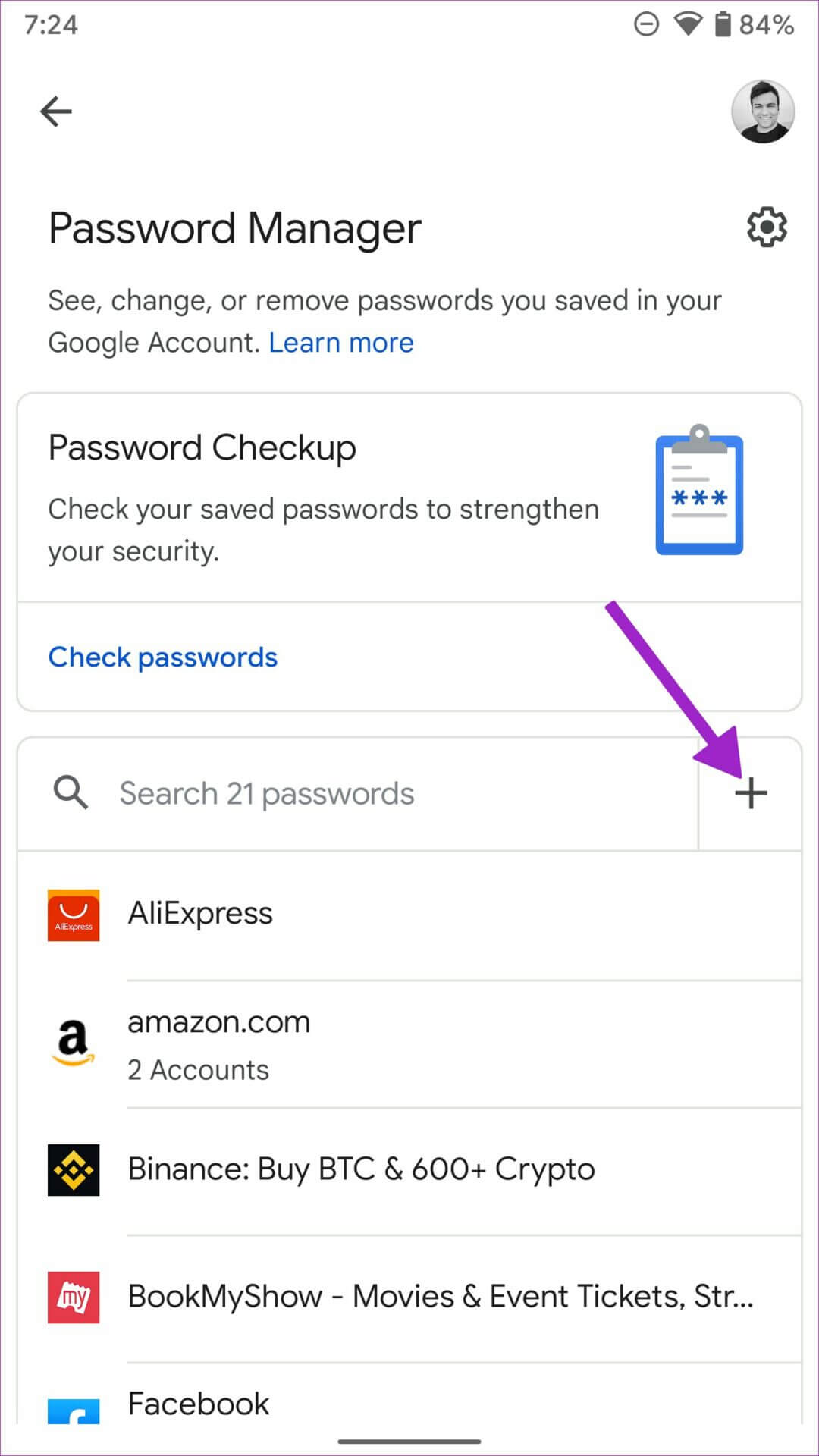
Trinn 8: Legge til Nettadresse og applikasjonsnavn eller klikk Definer applikasjonen og åpne Alle installerte applikasjoner på telefonen.
Steg 9: En gang Legg til navnet på nettstedet eller applikasjonen , eller ikke brukernavn og passord og trykk på Lagre-knapp i øvre høyre hjørne.
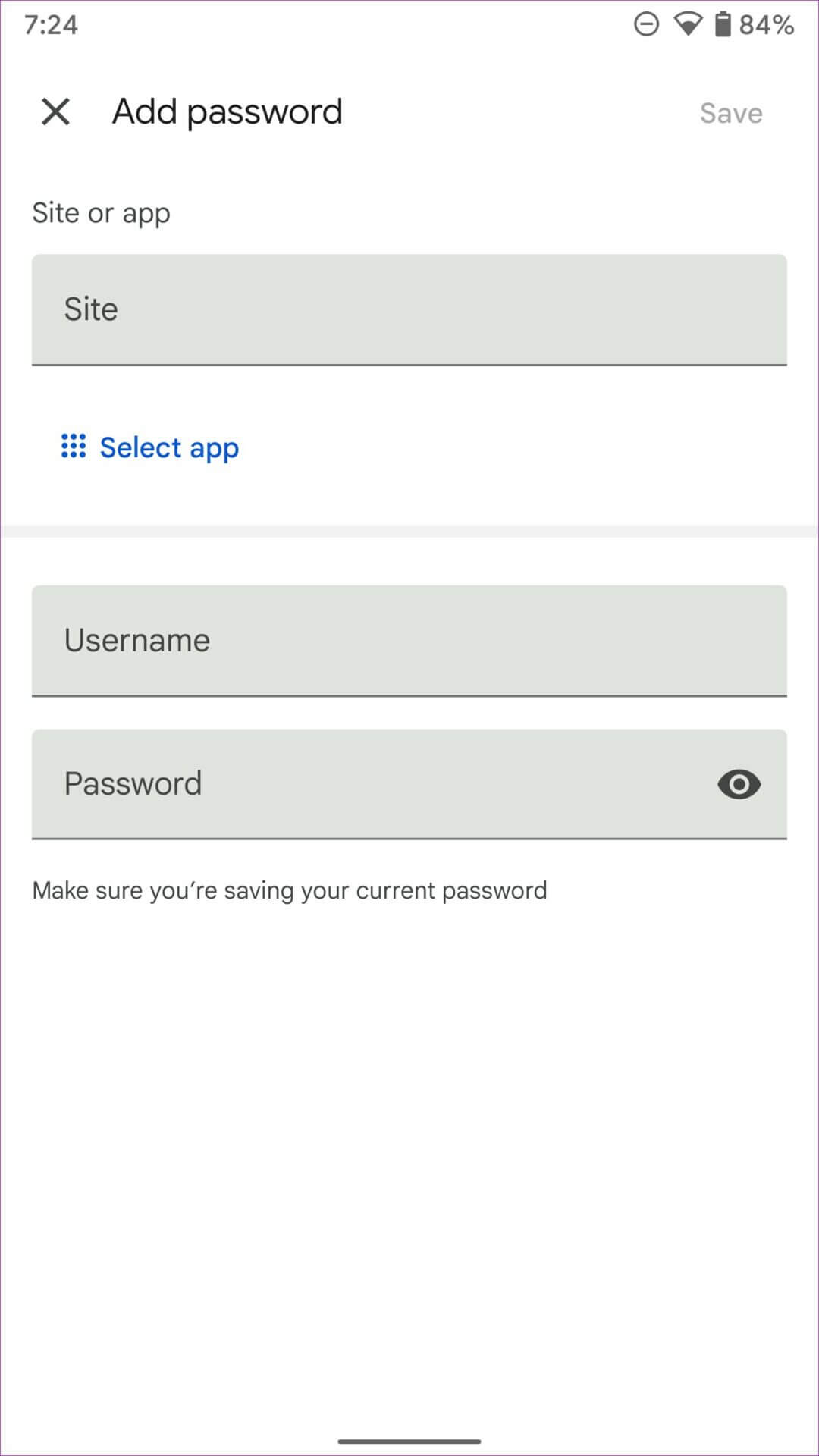
Du kan også få tilgang til selve passordbehandleren og legge til nye oppføringer fra Google Chrome.
Google Chrome på Android
Google har erstattet Chromes gamle passordgrensesnitt med en ny passordbehandler. Du må oppdatere Google Chrome til den nyeste versjonen for å sjekke det i aksjon. Åpne Google Play Store og søk etter Chrome. Når du har installert en ventende oppdatering, følger du trinnene nedenfor.
Trinn 1: åpen Google Chrome på Android.
Trinn 2: Klikk på Meny med tre prikker i øvre høyre hjørne.
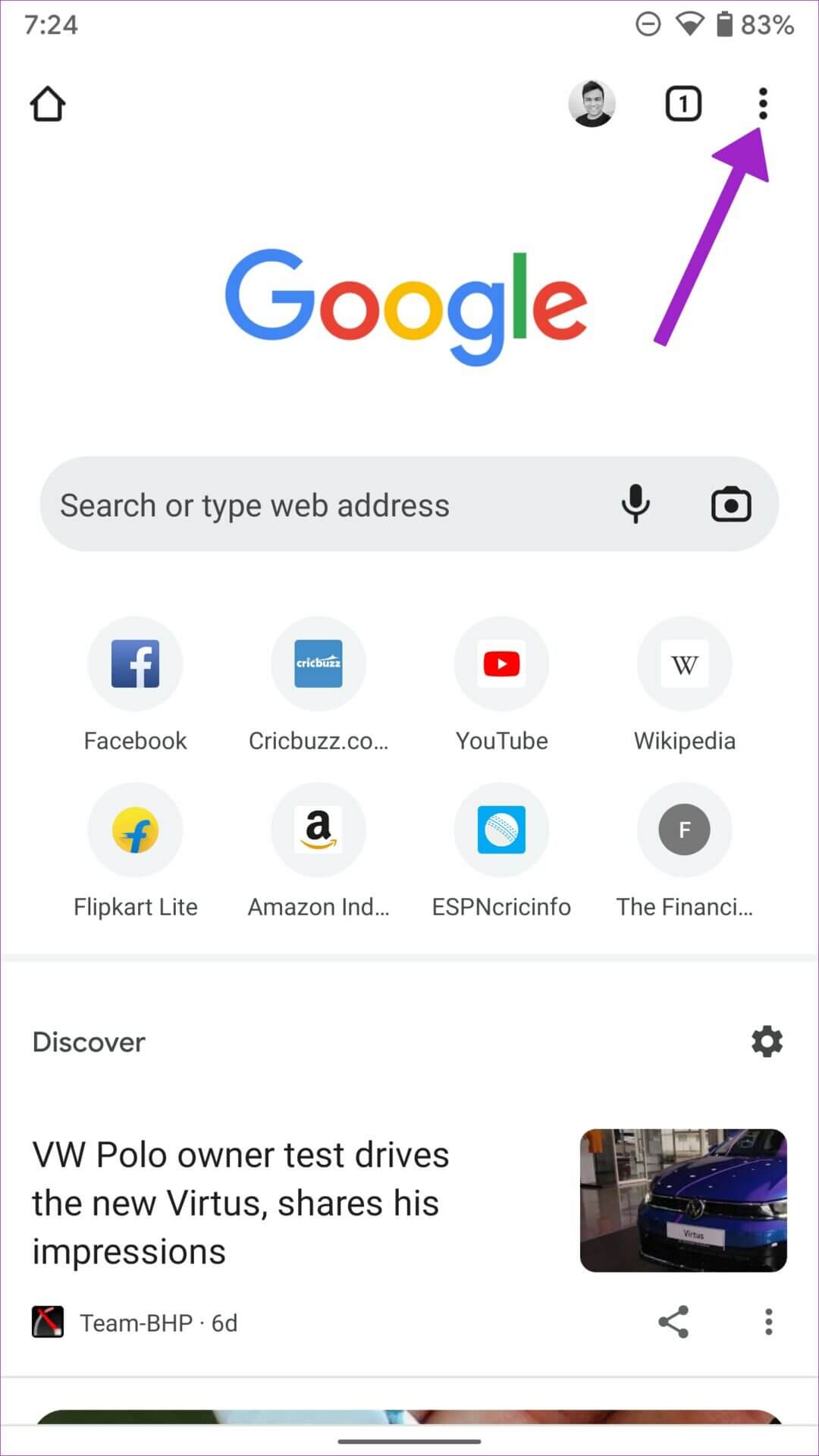
Steg 3: åpen Innstillinger.
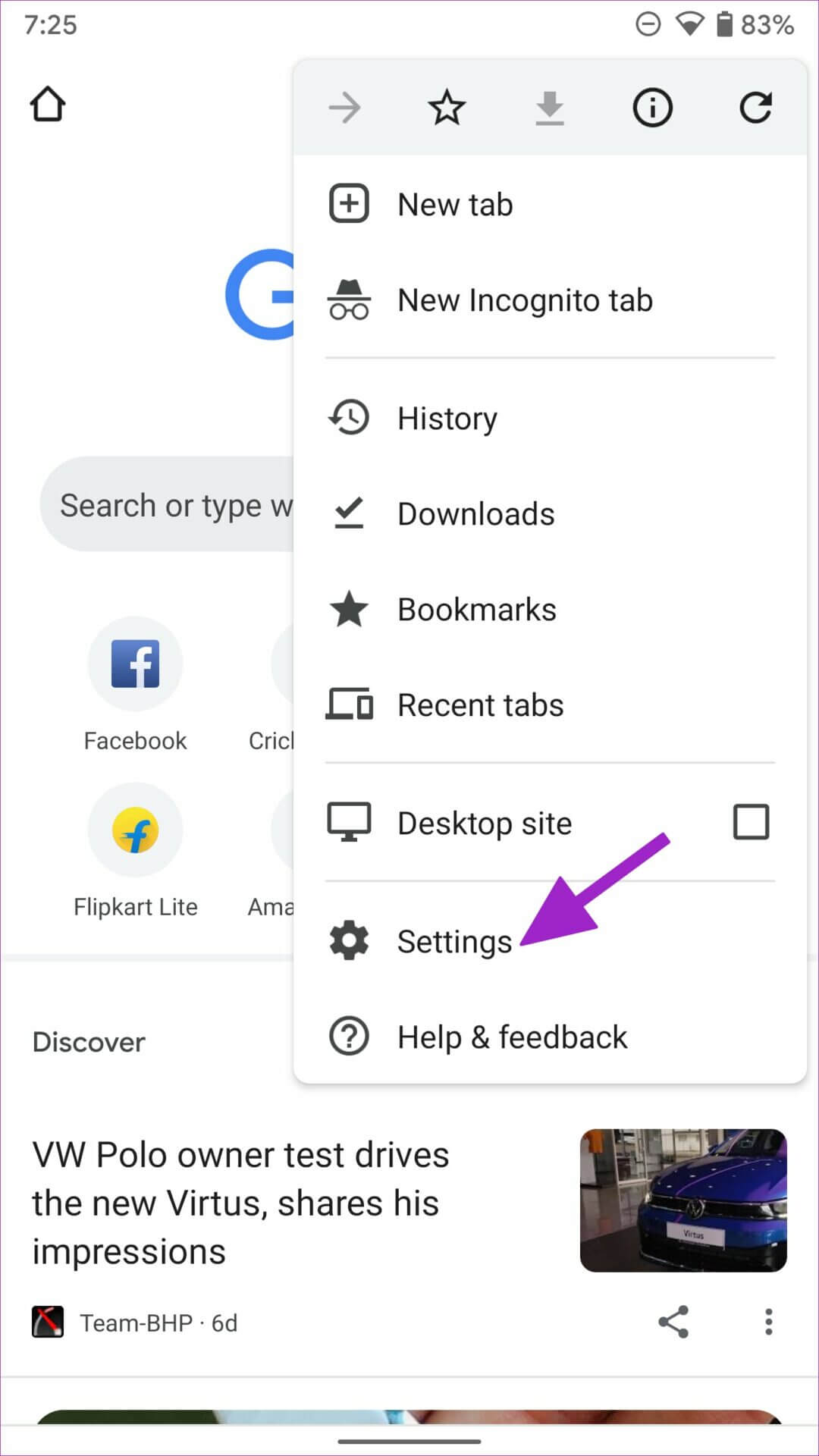
Trinn 4: Bla til Password Manager Og åpne den.
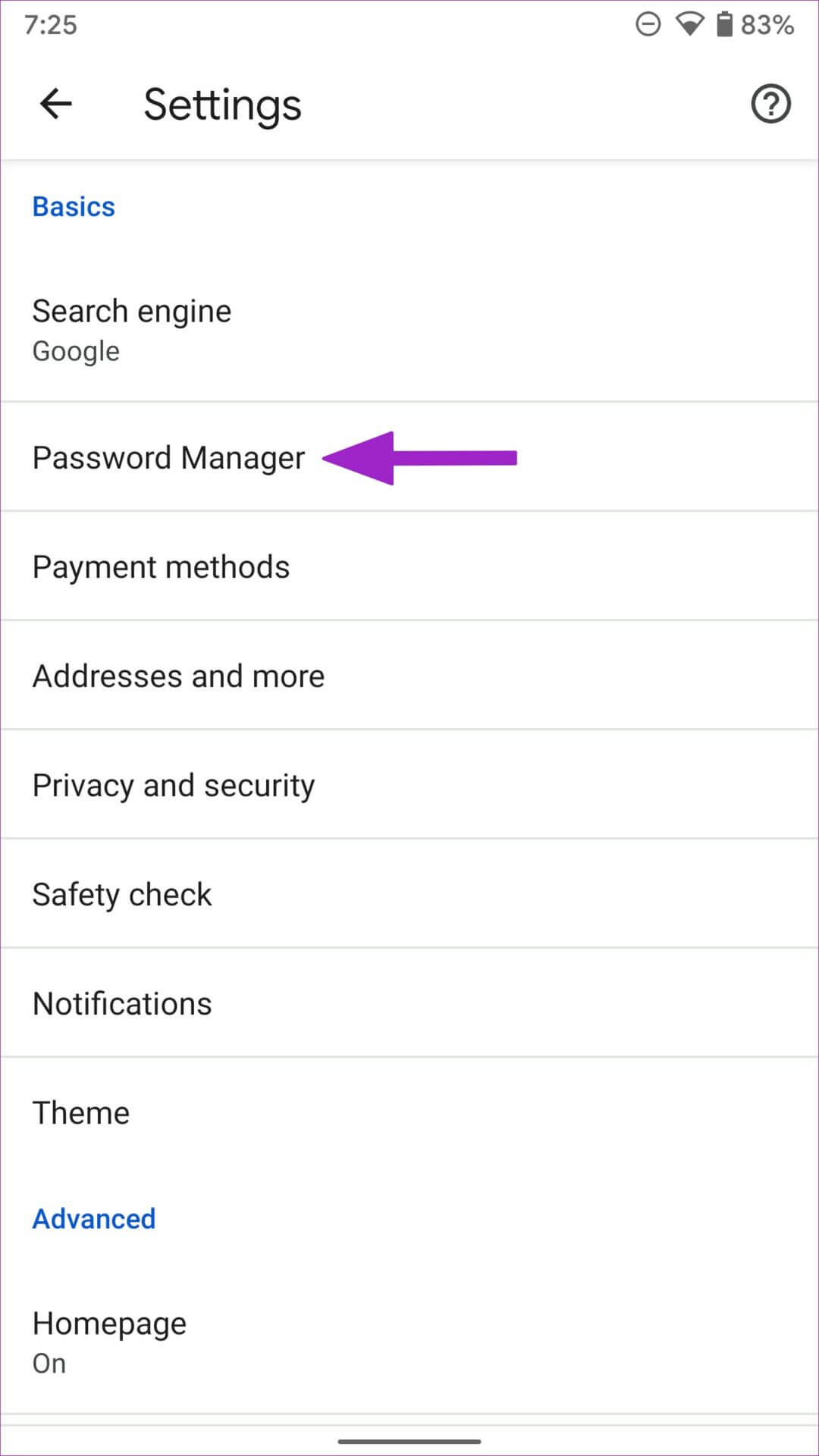
Du finner den samme Password Manager-menyen som vi diskuterte ovenfor. Du kan følge de samme trinnene (fra trinn 6 til trinn 9) og legge til nye passord i Google Password Manager.
Hvis du ikke ser den nye passordbehandleren i Google Chrome, bør du vurdere å laste ned betaversjonen av Google Chrome fra Play Store.
Last ned Google Chrome Beta på Android
Legg til Google Password Manager-snarveien på startskjermen
Som du kan se fra trinnene ovenfor, er Chrome Password Manager skjult i Google-kontoen din og Chrome. Å gjenta de samme trinnene for å legge til nye oppføringer manuelt er tidkrevende og ikke intuitivt. Heldigvis tilbyr Google et alternativ for å lage en Password Manager-snarvei på startskjermen for enkel tilgang.
Trinn 1: åpen Chrome Password Manager På Android (se trinnene ovenfor, ved å bruke enten Google-appen eller Chrome).
Trinn 2: Klikk på Innstillinger utstyr i øvre høyre hjørne.
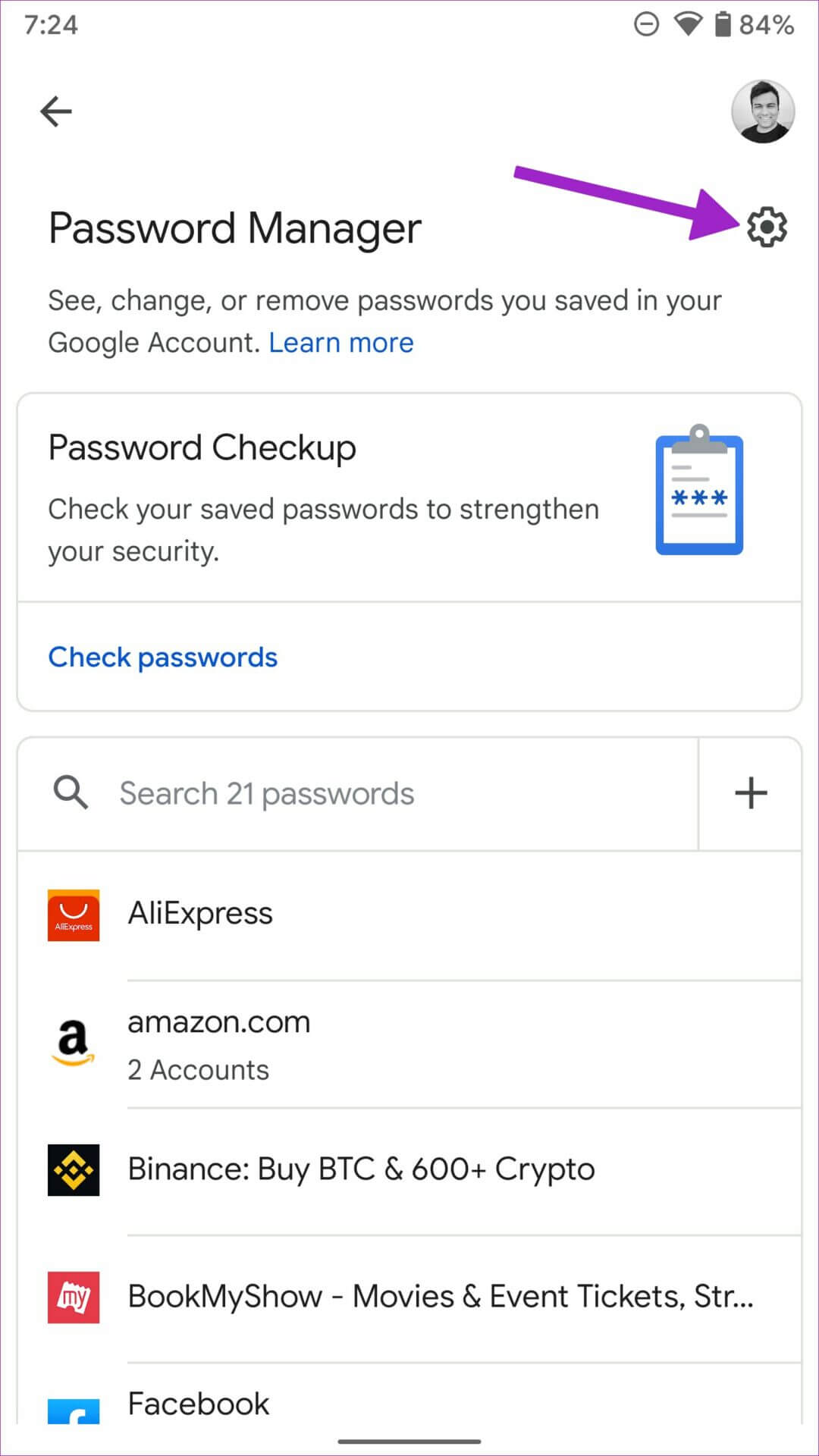
Steg 3: Bla og velg Alternativ "Legg til en snarvei til startskjermen".
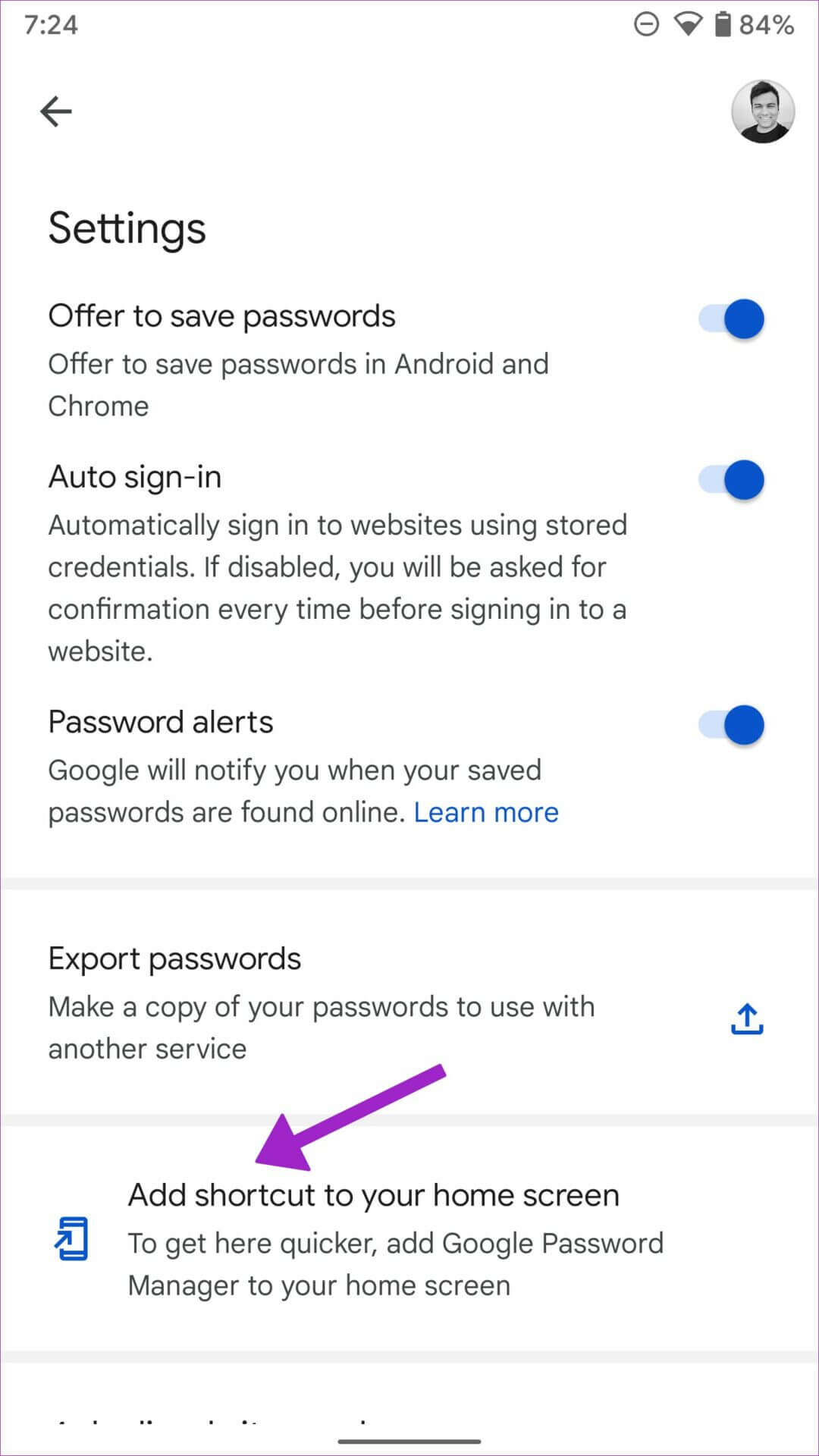
Trinn 4: Bekrefte programikon og velg Legg til automatisk.
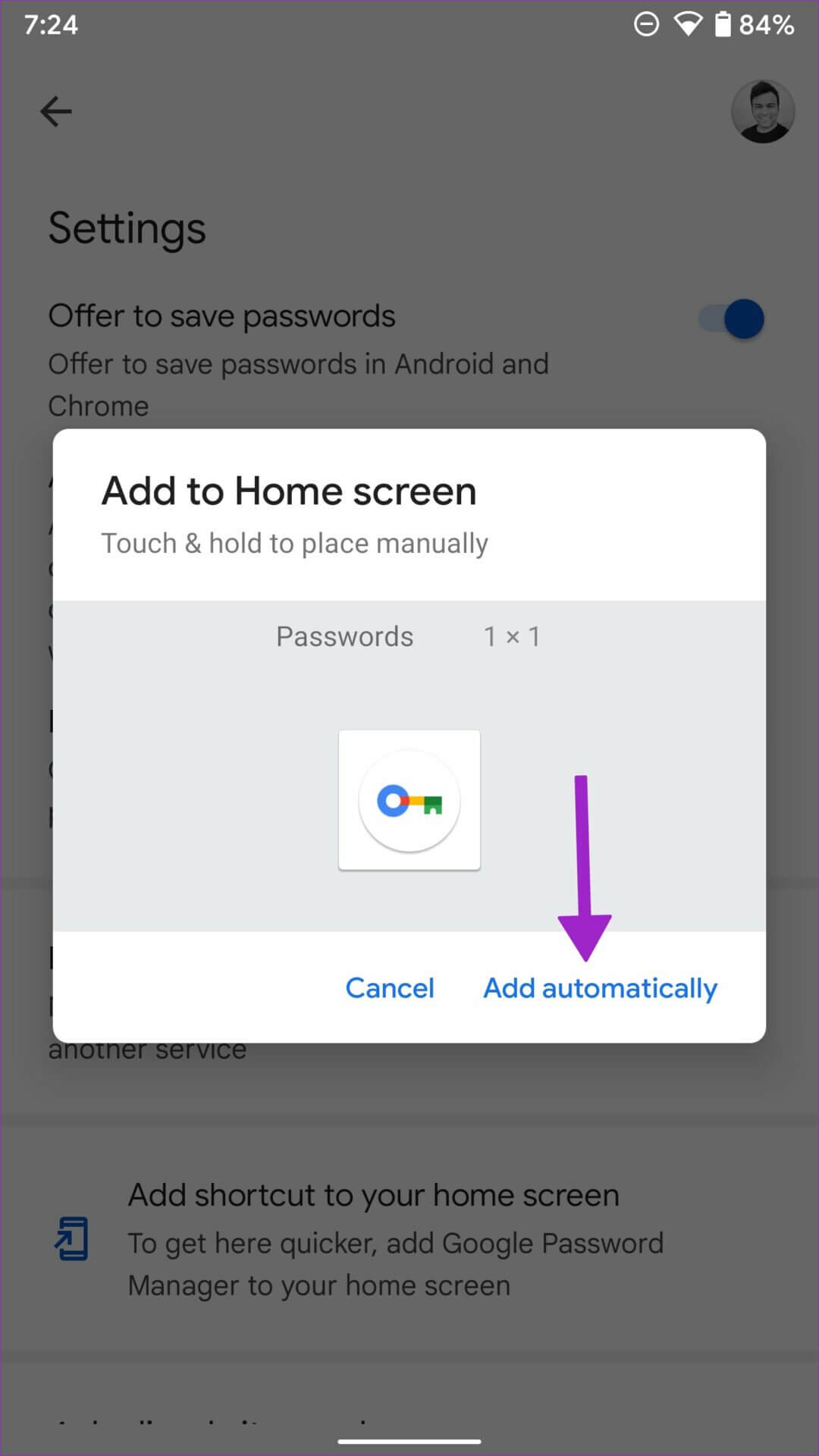
Trinn 5: Gå til hovedskjermen til telefonen og noter Password Manager forkortelse symbol fargerik nøkkel.
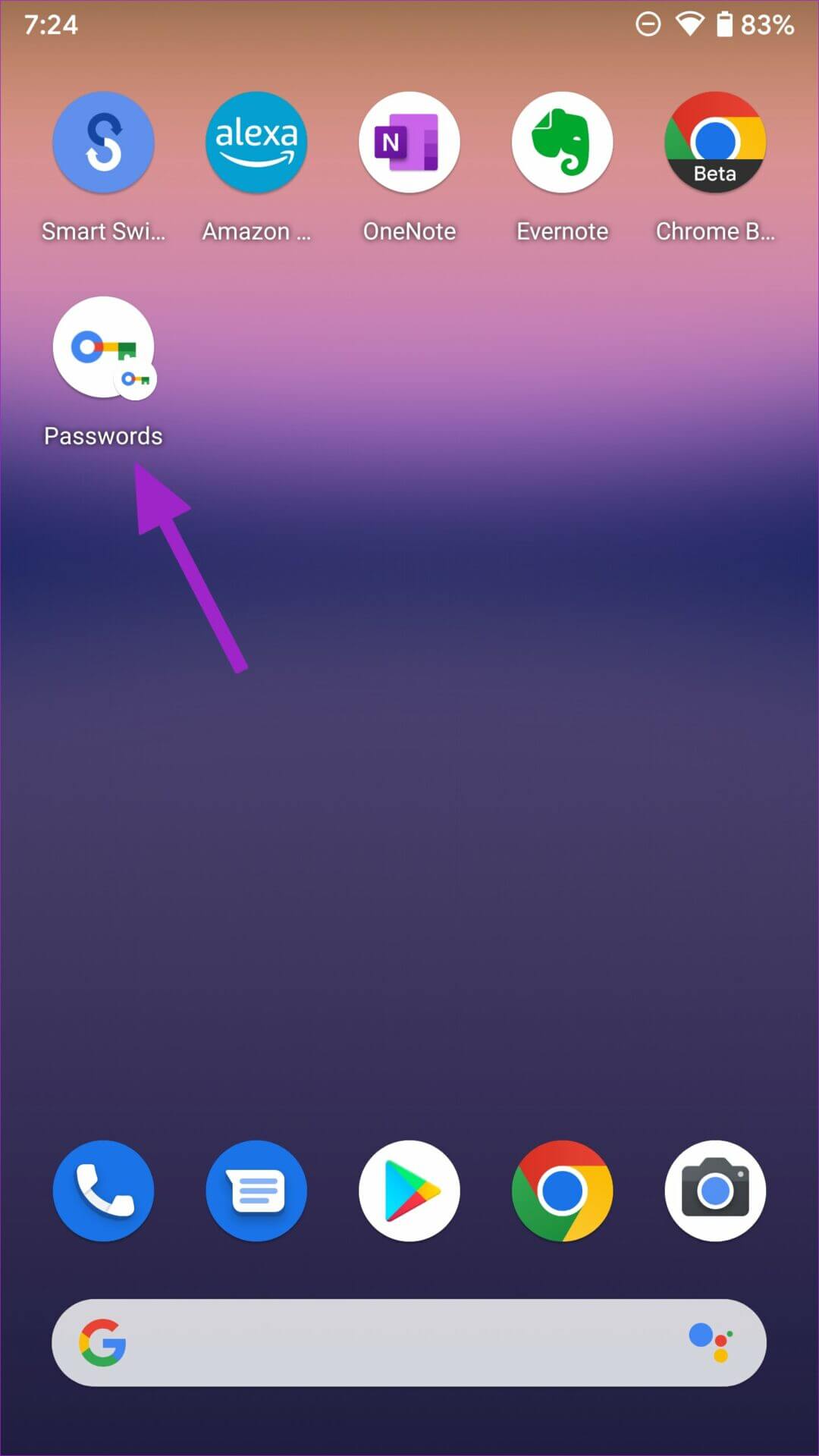
Du trenger ikke søke gjennom mange lister for å finne Password Manager. Du trenger bare ett trykk på startskjermen på Android-telefonen din.
BRUK GOOGLE CHROME PÅ IPHONE
iPhone-brukere kan bruke Chrome til å legge til nye passord i Google Password Manager.
Trinn 1: åpen App Store på iPhone.
Trinn 2: Se etter Google Chrome Og installer appen.
Steg 3: Slå på Google Chrome Og logg på med Google-kontoopplysningene dine.
Trinn 4: Lokaliser Tre poeng liste i nedre høyre hjørne og åpne passord.
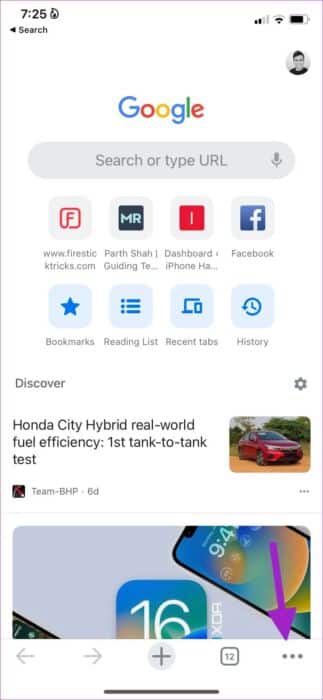
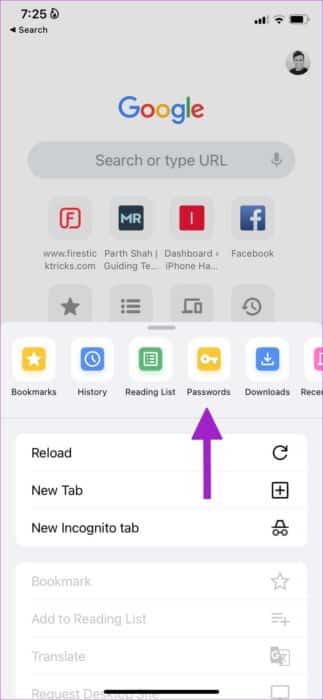
Trinn 5: Lokaliser addisjon i nedre venstre hjørne.
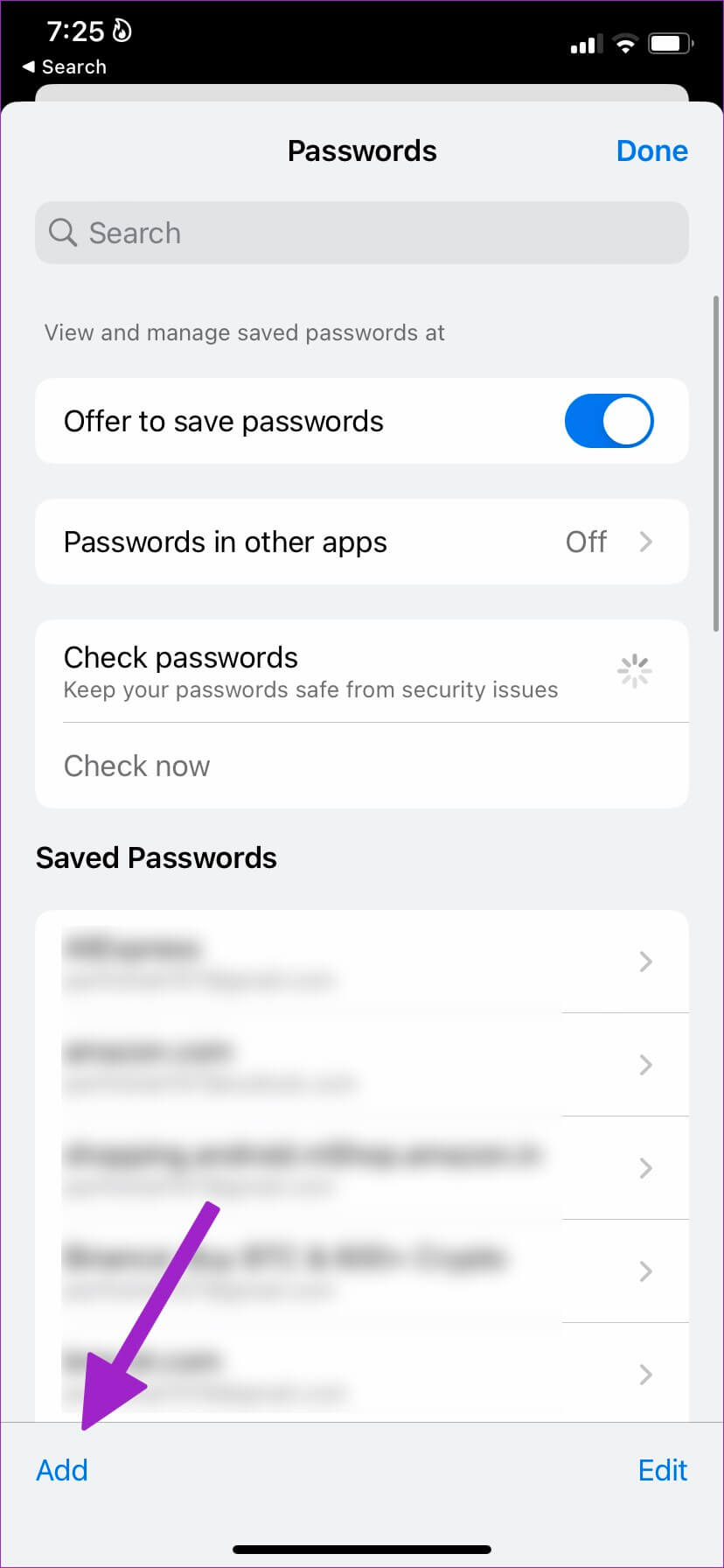
Steg 6: Legge til Nettstedet og brukernavn og passord من Liste legg til passord.
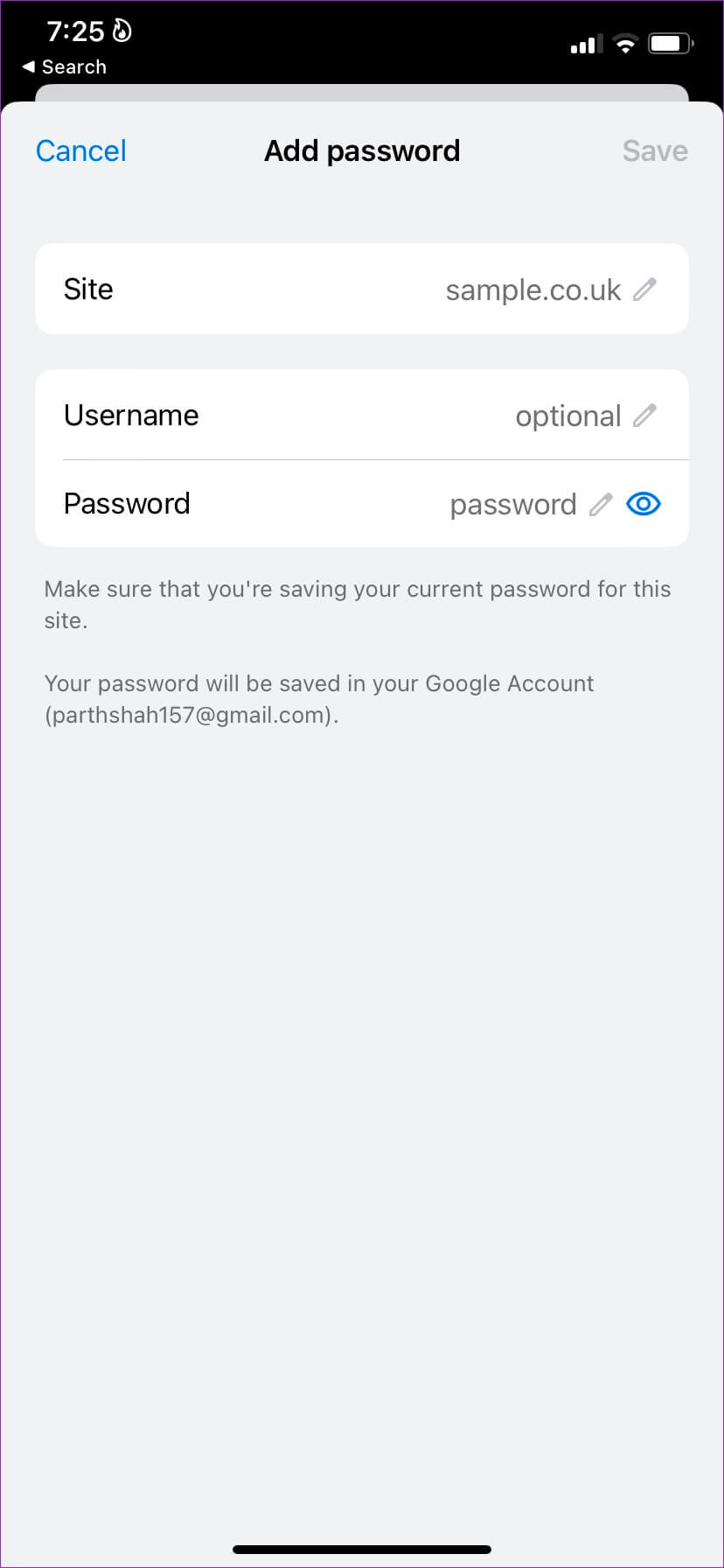
Lokaliser lagre -Du har det bra.
Bruk en Chrome-passordbehandling
For øyeblikket tillater ikke Chrome Password Manager på nettet å legge til nye passord. Du kan alltid bruke Android-telefonen eller iPhone til å opprette nye oppføringer. Hvordan er erfaringen din med Chrome Password Manager så langt? Del opplevelsen din i kommentarene nedenfor.